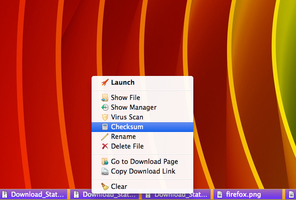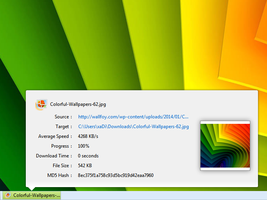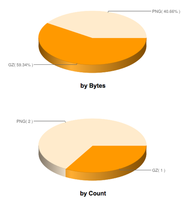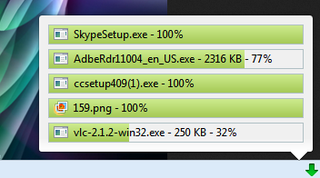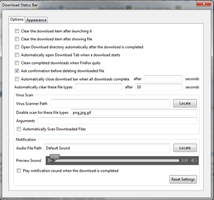Over deze add-on
Download Status Bar is speciaal ontworpen aan de hand van uw behoeften en verzoeken. Uw verwachtingen zijn bij de ontwikkeling van de add-on centraal geplaatst, gebruikmakend van de laatste mogelijkheden van Firefox 26, om zo de prestaties van uw browser en downloads te bevorderen. Download Status Bar is projectgedreven en wordt beheerd door de gebruikers van deze add-on, wat hem actueel en krachtig houdt.
Installeer Download Status Bar en neem de controle over uw downloads.
Functies
✓ Supports Firefox 26, Firefox 28, Firefox Australis and Firefox 31
✓ Supports Firefox 25, Firefox 24 ESR and Firefox 24 Before
✓ Supports Pale Moon
✓ Automatically close download bar when all downloads completed
✓ Open download directory when the download is completed
✓ Clear the download item after launching it
✓ Clear the download item after showing file
✓ Download Progress Color
✓ Download Text Color
✓ Manual Virus Scan
✓ Automatic Virus Scan
✓ Disable virus scan for certain file types
✓ Double Click on download item will Launch the download file
✓ Open Download Tab
✓ Options reachable as Add-on Preferences in Tools / Add-ons / Download Status Bar
✓ Last Clear will auto close Download Bar
✓ Key to toggle Download Bar = CTRL + ALT + D for Windows / CMD + ALT + D for Mac
✓ Go to Download Page
✓ Copy Download Link
✓ Download Complete Color
✓ Play notification sound (supports .ogg, .wav, .mp3 file types)
✓ Pause/Start/Cancel buttons
✓ Delete File
✓ Double click on empty bar space will auto clear completed download items
✓ Download Speed Color + 4 customizable color
✓ Download Background Color
✓ Tools menu option to toggle Download Status Bar
✓ Flexible Download items
✓ Download width can be set to a fixed value
✓ Wildcard support for Auto Clear
✓ Reset Color Settings
✓ Right click on empty bar space will show Add-on Menu
✓ Left Click on download item will show download Information Panel
✓ Auto Close for Wildcard Clear
✓ Reset Settings for Notification Sound
✓ Last Launch will auto close Download Bar
✓ Last Show File will auto close Download Bar
✓ Download Panel for Add-on Bar
✓ Middle click on Download item will clear it
✓ Clear Button
✓ Progress percentage, Speed and Remaining time as Progress Notification can be customizable.
✓ Flash Video Downloader support
✓ Download Item Width & Height set
✓ Auto open Download Tab when a Download starts
✓ Hide Clear Button option
✓ Mouseover on Download item will open Information Tooltip
✓ Hide Downloads Button
✓ Rename File
✓ Pause All Downloads
✓ Resume All Downloads
✓ Cancel All Downloads
✓ On the fly Option change feature
✓ Previewing downloaded image files in Information Popup
✓ Target entry in Information Popup shows File save location
✓ Clicking Source entry in Information Popup opens it in New Tab
✓ Clicking Target entry in Information Popup shows the Target file
✓ Long Source entries are trimmed in Information Popup
✓ Hovering Source and Target entries shows tooltip
✓ Downloaded entry in Information Popup shows downloaded bytes
✓ Preview completed Image files (supports PNG, GIF, JPG, BMP) in Information Popup
✓ Clicking on preview image opens it in New Tab
✓ Icons for Context Menus
✓ Movable Panel can be pinned to Navigation Toolbar
✓ Drag n Drop Download item will copy file into target folder
✓ Privacy window support
✓ Download Counter for Toolbar button
✓ Porting downloads between Bar and Panel
✓ Options Windows auto focus
✓ Download Pause Color
✓ Bar Background Color
✓ Drag n Drop after Download complete
✓ History feature. Download Status Bar will remember downloaded files across sessions.
✓ Open Download Tab only utilizes one tab
✓ Case insensitivity for file extensions
✓ Gradient Color for Interface Elements (Download background, progress, complete, pause and speed color can be styled with a linear gradient rather than flat color)
✓ Arguments for Virus Scanner
✓ Delete File Warning
✓ Bar Background Color now has gradient
✓ Clean completed Downloads when Firefox quits
✓ Progress Notifications (Progress, Speed and Remaining Time) can be shown/hidden
✓ 4 color for Download Speed
✓ Resume context option
✓ Closing download bar automatically after specific time. This new option is placed above Auto Clear option in Options window.
✓ MD5 Hash feature in Information Popup.
✓ Preview for JPEG file.
✓ "Ask confirmation before deleting downloaded file" option
✓ Checksum Window to calculate MD5, MD2, SHA1, SHA256, SHA384, SHA512 and compare.
✓ Statistics Page which is accessible from Add-on context menu
✓ Vertical/Horizontal Progress Notifications
✓ Font Size for File Name and Progress Notifications
✓ Help Page contains full tutorial for Download Status Bar. (Right click Downloads button and select Help option from context menu to open up Help Page)
✓ Rename Window Interface Update. (It is quicker to rename file now by separated File Name and Extension textboxes.)
✓ Double Click functionality for Download Item can be set to either Launch or Show File via Options Window. It is placed under "Ask confirmation before deleting downloaded file".
✓ Keyboard short-cut change via "extensions.downloadbar.shortcutkey" preference if you have a conflicting short-cut. You need to restart Firefox for the new short-cut.
✓ "Send to" feature to send files to selected folders. Defaults are Desktop and Downloads directory and you can also chose another directory by Custom option.
✓ Locale en-US
✓ Locale fi-FI Finnish
✓ Locale de German
✓ Locale it Italian
✓ Locale nl Dutch
✓ Locale pl Polish
✓ Locale sv-SE Swedish
✓ Locale zh-CN Chinese (Simplified)
✓ Locale zh-TW Chinese (Traditional)
✓ Locale pt-BR Portuguese (Brazilian)
✓ Locale tr Turkish
✓ Locale hu Hungarian
✓ Locale ro Romanian
✓ Locale ja-JP Japanese
✓ Locale ru Russian
✓ Locale fr French
✓ Locale mk-MK Macedonian
Wanneer u bestanden van internet downloadt plaatst Download Status Bar automatisch voortgangsindicatoren in de downloadbalk voor u. Zoals de naam al suggereert is de downloadbalk de balk onderaan het Firefox-venster, meestal boven de add-onbalk. Omdat Download Status Bar gebruikersvriendelijk en slim genoeg is, is het alleen maar zichtbaar tijdens een actieve download. Als er geen download is om weer te geven, verbergt Download Status Bar zichzelf automatisch om u meer webpagina te kunnen laten zien. Het komt vanzelf weer tevoorschijn als u een bestand begint te downloaden.
Maar als u Download Status Bar zelfs wilt zien als er geen download is, dan kunt u onderstaande sneltoetsen gebruiken:
Windows: Ctrl+Alt+D
Mac OS X: Shift+Alt+D
Linux: (Ctrl/Cmd)+Alt+D
U kunt bovenstaande sneltoetsen ook gebruiken om de downloadbalk op elk gewenst moment te verbergen. Met andere woorden: deze sneltoetsen wisselen de downloadbalk voor u. Als alternatieve optie kunt u de downloadbalk in- en uitschakelen via het menu Download Status Bar in het menu Extra van Firefox.
Nadat u de downloadbalk hebt geopend ziet u een knop Downloads links en een knop Wissen rechts op de balk. De knop Downloads is de belangrijkste knop van Download Status Bar; u kunt erop klikken om de contextmenu van de add-on te openen. De knop Wissen wordt gebruikt om alle afgeronde downloads met een muisklik op te schonen uit de downloadbalk.
Door op de knop Downloads te klikken ziet u het hieronder beschreven contextmenu:
- Opties: Deze menu-optie opent het optiesvenster, waar u de add-on naar wens kunt aanpassen.
- Statistieken: Deze menu-optie opent de statistiekenpagina met gegevens en grafieken voor uw eerdere downloadacties.
- Downloadgeschiedenis weergeven: Deze menu-optie opent de standaard Firefox-geschiedenisbibliotheek, voor het geval u uw downloads als een lijst in een venster wilt weergeven.
- Downloadtabblad openen: Deze menu-optie opent de standaard Firefox-geschiedenisbibliotheek als een browsertabblad.
- Downloads: Middels de opties Alle downloads pauzeren, Alle downloads hervatten, Alle downloads annuleren en Alle downloads opschonen kunt u uw downloads gegroepeerd beheren.
- Help: Deze menu-optie opent de hulppagina van Download Status Bar, waar u details over de add-on kunt vinden en hoe u deze op efficiënte manier kunt gebruiken.
- Balk sluiten: Deze menu-optie sluit de downloadbalk voor u.
Firefox
Thunderbird
Seamonkey
Elk downloaditem bevat de volgende elementen:
U kunt ook rechtsklikken op elk downloaditem voor een contextmenu met meer actie en informatie zoals hieronder beschreven:
- Starten: Opent het downloadbestand of voert het uit. Deze optie is beschikbaar na afronding van de download.
- Bestand weergeven: Geeft het downloadbestand weer in de bijbehorende map.
- Beheerder weergeven: Geeft het venster met de downloadgeschiedenis weer.
- Virusscan: Scant het gedownloade bestand automatisch met de opgegeven beveiligingssoftware. Deze optie vraagt u om beveiligingssoftware aan te geven als dit nog niet is gebeurd.
- Checksum: Opent een venster met de checksum waar u de MD5-, MD2-, SHA1-, SHA256-, SHA384- en SHA512-waarden voor het gedownloade bestand kunt berekenen en vergelijken.
- Hernoemen: Opent een venster Hernoemen waarmee u het gedownloade bestand kunt hernoemen. Deze optie is beschikbaar na afronding van de download.
- Bestand verwijderen: Verwijdert het gedownloade bestand van uw computer. Er wordt om bevestiging gevraagd voordat wordt geprobeerd het bestand te verwijderen. Deze optie is beschikbaar na afronding van de download.
- Naar downloadpagina: Opent de downloadpagina in een nieuw tabblad.
- Downloadkoppeling kopiëren: Kopieert de download-URL naar het klembord.
- Annuleren: Annuleert de actieve download en verwijdert het downloadbestand van uw computer. Deze optie is beschikbaar voor downloads die worden uitgevoerd.
- Pauzeren: Pauzeert de actieve download.
- Hervatten: Hervat de gepauzeerde download.
- Wissen: Verwijdert het downloaditem uit de downloadbalk.
- Bron: Bron-URL van het downloadbestand. Aanklikken van de bronkoppeling opent de bron-URL als een nieuw tabblad in de browser. Rechtklikken van de bronkoppeling opent het menu Kopiëren om de bron-URL van de download te kopiëren.
- Doel: Locatie waar het gedownloade bestand op uw computer wordt opgeslagen. Klikken op de doelkoppeling opent het downloadbestand in de bijbehorende map. Rechtklikken van de doelkoppeling opent het menu Kopiëren om het bestandspad van het downloadbestand te kopiëren.
- Huidige snelheid: Huidige downloadsnelheid van de actieve download in KB/s.
- Gemiddelde snelheid: Gemiddelde downloadsnelheid van de afgeronde download in KB/s. Deze informatie is beschikbaar na afronding van de download.
- Voortgang: Voltooiingspercentage van de download.
- Resterende tijd: Resterende tijd voor afronding van de download.
- Downloadtijd: Downloadtijd. Deze informatie is beschikbaar na afronding van de download.
- Gedownload: De eerste sectie van dit veld geeft Huidig aantal bytes weer, wat het aantal bytes is dat momenteel wordt overgedragen, terwijl de tweede sectie Totaal aantal bytes aangeeft, wat het totaal aantal bytes is dat overgedragen moet worden voordat de download is afgerond.
- Bestandsgrootte: Bestandsgrootte van de download. Deze informatie is beschikbaar na afronding van de download.
- MD5-hash: Automatisch berekende MD5-hash van het gedownloade bestand. Deze informatie is beschikbaar na afronding van de download.
U kunt als u snel downloaddetails wilt weten ook een downloaditem aanwijzen om een tooltip met informatie te openen.
Tip: Dubbelklikken van een downloaditem start het gedownloade bestand automatisch.
Tip: Dubbelklikken op de downloadbalk wist automatisch alle afgeronde downloads.
Tip: Middelklikken op een downloaditem verwijdert deze van de downloadbalk.
Tip: Klikken op een lege ruimte in de downloadbalk opent het contextmenu van de add-on.
U kunt Download Status Bar naar wens aanpassen in het optiesvenster. U kunt het optiesvenster openen door te rechtsklikken op de knop Downloads en het menu Opties te selecteren. Als alternatief kunt u op het menu Extra in Firefox klikken, dan naar Add-ons gaan, Download Status Bar in het tabblad Extensies zoeken en op de knop Voorkeuren klikken om het optiesvenster te openen. Beschikbare opties zijn hieronder beschreven:
- Downloaditem wissen na starten: Door deze optie aan te vinken wordt een downloaditem automatisch uit de downloadbalk verwijderd als u het bestand start via de optie Starten in het contextmenu of door dubbelklikken op het downloaditem.
- Downloaditem wissen na weergave: Door deze optie aan te vinken wordt het downloaditem automatisch uit de downloadbalk verwijderd na weergeven van het downloadbestand in de bijbehorende map.
- Downloadmap automatisch openen als download is afgerond: Door deze optie aan te vinken opent de downloadmap automatisch nadat de download is afgerond.
- Downloadtabblad automatisch openen als download start: Door deze optie aan te vinken opent het downloadtabblad bij starten van een download automatisch in de browser.
- Afgeronde downloads opruimen als Firefox afsluit: Download Status Bar houdt de geschiedenis van uw downloads uit vorige sessies bij en geeft ze weer in de downloadbalk als de nieuwe sessie start. Als u de downloadgeschiedenis niet in de downloadbalk wilt bewaren, dan kunt u deze optie aanvinken om downloaditems automatisch uit de geschiedenis te verwijderen bij afsluiten van Firefox.
- Bevestiging vragen voor verwijdering gedownload bestand: Voordat een downloaditem wordt verwijdert vraagt Download Status Bar om bevestiging om ongewilde verwijdering te voorkomen. Als u dit bevestigingsvenster niet wilt zien om zo het verwijderingsproces te versnellen, dan kunt u deze optie uitvinken.
- Downloadbalk automatisch sluiten als alle downloads zijn afgerond: Door deze optie aan te vinken behoudt u de downloadbalk als er actieve downloads zijn, maar wordt deze automatisch verborgen als alle downloads zijn afgerond, om zo meer van een webpagina weer te kunnen geven. U kunt ook een tijdsinterval voordat de downloadbalk automatisch wordt verborgen instellen.
- Deze bestandstypes automatisch wissen: U vindt wellicht bepaalde bestandstypes niet belangrijk om in de downloadbalk te houden en wilt deze wellicht automatisch na een bepaald tijdsinterval verwijderen. U kunt de te verwijderen bestandsextensies in dit veld opgeven, gescheiden door komma’s. Het teken ‘*’ betekent in dit veld een wildcard voor alle bestandstypes.
U kunt automatisch gedownloade bestanden scannen door de velden in deze optiegroep in te stellen.
- Pad naar virusscanner: Locatie waar de beveiligingssoftware van uw voorkeur te vinden is op uw computer. Klik Zoeken om een Bestandskiezer te open en beveiligingssoftware voor virusscannen toe te wijzen als dit nog niet is gebeurd.
- Scan voor deze bestandstypes uitschakelen: Als u automatisch virusscannen voor bepaalde bestandstypes wilt overslaan, dan kunt u in dit veld hun bestandsextensies intypen, gescheiden door komma’s.
- Argumenten: De meeste beveiligingssoftware heeft geen aanvullende argumenten voor virusscans nodig, dus u kunt deze sectie standaard leeg laten. Als uw beveiligingssoftware aanvullende argumenten nodig heeft, dan kunt u deze in dit veld intypen. U kunt de expressie %1 als plaatshouder voor de bestandslocatie van het gedownloade bestand.
- Gedownloade bestanden automatisch scannen: Door deze optie aan te vinken worden gedownloade bestanden na afronding automatisch door uw beveiligingssoftware gescand.
U kunt geluidsberichten krijgen bij afronden van downloads door de velden in deze optiegroep in te stellen.
- Pad naar geluidsbestand: Locatie waar het notificatiegeluid van uw voorkeur te vinden is op uw computer. Klik Zoeken om een Bestandskiezer te open en een notificatiegeluid toe te wijzen als dit nog niet is gebeurd. Toe te wijzen geluidsbestanden dienen van het type .ogg, .wav of .mp3 te zijn. Het standaardgeluid is het geluid dat met Download Status Bar wordt meegeleverd.
- Voorbeeldgeluid: Als u het huidige notificatiegeluid wilt beluisteren kunt u op de knop Afspelen van de mediaspeler drukken om een voorbeeld te horen.
- Geluid afspelen als download is afgerond: Door deze optie aan te vinken ontvangt u geluidsnotificaties na afronden van downloads.
- Instellingen resetten: Door op de knop Instellingen resetten te klikken worden de waarden voor de notificatie-opties gereset.
U kunt de interface van Download Status Bar aanpassen middels de opties in dit tabblad.
Kleur
U kunt de weergave van downloaditems wijzigen door de kleurkiezers in deze optiegroep af te stemmen. Elke kleur verloopt om een mooi effect op de interface-elementen te creëren. Elke kleurwijziging wordt direct toegepast door Download Status Bar:
- Achtergrondkleur download: Kies een speciale kleur in de desbetreffende kleurkiezer om een kleur aan de achtergrond van een downloaditem toe te wijzen. Omdat voortgangskleur de voorkeur krijgt boven de achtergrond van een downloaditem na afronden van de download, kunt u deze kleur wijzigen als u een groot bestand gaat downloaden om te zien hoe de kleur er uit ziet.
- Kleur downloadvoortgang: Kies een speciale kleur in de desbetreffende kleurkiezer om een voortgangskleur aan de actieve downloads toe te wijzen.
- Kleur downloadtekst: Kies een speciale kleur in de desbetreffende kleurkiezer om deze als tekstkleur voor de bestandsnaam en de voortgangssectie van een downloaditem toe te wijzen.
- Kleur download afgerond: Kies een speciale kleur in de desbetreffende kleurkiezer om deze als kleur voor afgeronde downloads toe te wijzen.
- Kleur gepauzeerde download: Kies een speciale kleur in de desbetreffende kleurkiezer om deze als kleur voor gepauzeerde downloads aan te geven.
- Kleur achtergrond: Kies een speciale kleur in de desbetreffende kleurkiezer om deze als achterkleur voor de downloadbalk in te stellen.
- Instellingen resetten: Door op de knop Instellingen resetten te klikken worden de kleurwaarden gereset.
U kunt verschillende kleuren voor verschillende downloadsnelheden instellen door de velden in deze optiegroep in te stellen. Snelheidskleuren krijgen de voorkeur boven de voortgangskleur in de Kleuroptiegroep als u deze hebt ingesteld.
Gebruikersinterface
U kunt de interface van Download Status Bar wijzigen middels de velden in deze optiegroep:
- Downloadbalk: Dit is de standaard downloadinterface voor Download Status Bar. Als u deze optie selecteert worden downloaditems in de downloadbalk onderin de browser geplaatst.
- Downloadpaneel: Als u uw downloads privé wilt houden kunt u deze optie om alle downloaditems in een werkbalkknoppaneel te plaatsen selecteren. De werkbalkknop wordt standaard in de add-onbalk geplaatst. Als er geen add-onbalk is of als de add-onbalk is verborgen, dan wordt de werkbalkknop in de navigatiebalk van Firefox geplaatst. De werkbalkknop is voorzien van een teller. De eerste sectie van de teller geeft het aantal actieve downloads weer, de tweede sectie geeft het aantal afgeronde downloads weer.
U kunt de items Voortgangspercentage, Snelheid en Resterende tijd in de voortgangssectie van downloaditems verbergen of weergeven door de velden in deze optiegroep in te stellen.
Voortgangsuitlijning
U kunt de uitlijning van de voortgangssectie van downloaditems bijstellen door de velden van deze optiegroep in te stellen. De optie Horizontaal plaatst voortgang, snelheid en resterende tijd naast elkaar, terwijl Verticaal deze elementen in verticale positie plaatst.
Downloaditem
U kunt de breedte en hoogte van een downloaditem wijzigen door de velden in deze optiegroep in te stellen:
- Breedte: Zet een numerieke waarde in dit veld voor de breedte van het downloaditem.
- Hoogte: Zet een numerieke waarde in dit veld voor de hoogte van het downloaditem.
- Lettergrootte bestandsnaam: Zet een numerieke waarde in dit veld om de lettergrootte voor de bestandsnaam van het downloaditem in te stellen.
- Lettergrootte voortgang: Zet een numerieke waarde in dit veld om de lettergrootte voor de voortgangssectie van het downloaditem in te stellen.
Knop Downloads downloadbalk verbergen: Door deze optie aan te vinken wordt de knop Downloaden in de downloadbalk verborgen.
Deze pagina is ook beschikbaar in andere talen:
de - Duits
en-GB - Engels (Verenigd Koninkrijk)
en-US - Engels (Verenigde Staten)
es-MX - Spanish (Mexico)
fi-FI - Fins
fr - Frans
hu - Hongaars
it - Italiaans
ja-JP - Japans
mk-MK - Macedonisch
nl - Nederlands
pl - Pools
pt-BR - Portugees (Braziliaans)
ro - Roemeens
ru - Russisch
sv-SE - Zweeds
tr - Turks
zh-CN - Chinees (vereenvoudigd)
zh-TW - Chinees (traditioneel)
Deze pagina zal over enkele dagen volledig vertaald zijn in uw eigen taal. Bedankt voor uw begrip en geduld.
If you wish to see Download Status Bar in your own language, please feel free to translate it in Babelzilla.
http://www.babelzilla.org/index.php?option=com_wts&extension=5704&type=show
+++++++++++++++++++++++++++++++++
You can get more detailed support from Mozillazine topic:
http://forums.mozillazine.org/viewtopic.php?f=48&t=2782661
![[Waarschuwing]](https://addons.thunderbird.net/static/img/developers/test-warning.png?b=b00ed3ed-652d8172) Toestemmingen
Toestemmingen